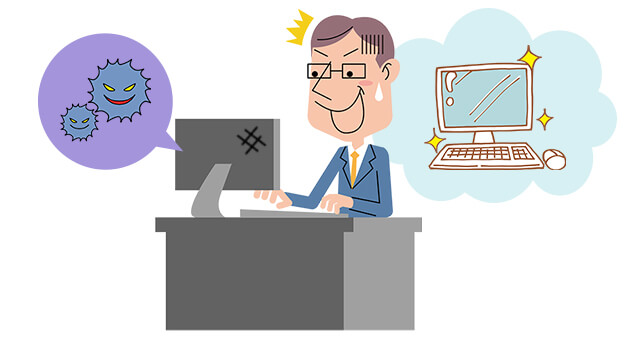まもなくWindows 7の延長サポートが終了します
2020年1月14日、マイクロソフトによるWindows 7の延長サポートが終了します。サポート期限が過ぎても、Windows 7を使い続けることは可能です。しかしサポートが終了すると、セキュリティ更新プログラムの提供や、仕様変更、新機能のリクエストなどが受けられなくなります。
サポートが終了したまま使い続けるのは、危険です
サポート切れによる一番の問題は、パソコンがセキュリティ上危険な状態になることです。 通常、プログラムの不具合やセキュリティ上の問題は、「セキュリティ更新プログラム」で修正されます。サポートが終了すると、更新プログラムが提供されなくなり、ウイルスの感染や個人情報漏洩の危険性が高まります。

パソコンを安全に保つには、OSを常に最新にする必要があります。Windows 10搭載のPCであれば、複雑な設定や追加のアプリのインストール等は不要。最新のセキュリティ環境で安心してPCを使えます。
Windows 7サポート終了の対策は?
2016年7月29日まではWindows 7からWindows 10の無償アップグレードが可能でしたが、現在は終了しています。そのため2020年1月のサポート終了までにWindows 10搭載のパソコンに買い替える、またはWindows 10のライセンスを購入するなどの対策が必要です。
Windows 10搭載のパソコンに買い替える場合
Windows 10搭載のパソコンに買い替える場合、ファイルまたはブラウザーのお気に入りを転送すれば、今までと同じように使えます。転送方法1:OneDriveを使う
OneDriveとは、マイクロソフトのクラウドストレージサービスです。OneDriveを使用すると、PCからPCへファイルをすばやく転送できます。また一度OneDriveに保存されると、デバイスが紛失または破損した場合でも、バックアップされ続けます。
転送方法2:USBリンクケーブルを使う
リンクケーブルを使い、2台のPCを繋げば、パソコン間でファイルをドラッグ&ドロップするだけで簡単に移動できます。インターネットへのアクセスは必要ありません。
Windows 10のライセンスを購入し移行する場合
お使いのPCを最新環境へ移行する際、データのバックアップやソフトウェアの移行、周辺機器の互換性の確認など、十分な準備が必要です。ここで注意点をいくつか紹介します。
注意点1:移行にかかる時間
Windows 10への移行には、環境により数十分から数時間かかります。マイクロソフトでは最大で24時間かかることもあると警告しています。支障のない時間帯に移行するよう計画を事前に立てましょう。
注意点2:ディスク容量の確認
移行するには最低でも10GBのストレージ空き領域が必要です。実用性を考慮すると16GB以上は必要になるでしょう。空き領域を把握し、足りない場合はディスク増設や不要ファイルの削除、データ退避などを検討しましょう。
データの退避には、外付けHDDがおすすめです。

注意点3:念のためバックアップ
Windows 7からWindows 10への移行は、既存のデータや設定、使用しているプログラムのほとんどを保持したまま移行できます。しかし、予期せぬトラブルによって大切なデータを失ってしまう可能性もあるので、移行前に必ずバックアップを取っておきましょう。
おわりに
いかがでしたか?サポート終了に備え、十分に準備してからWindows 10へ移行しましょう。
Windows 10の
ダウンロードはこちら
※こちらは外部リンクです。マイクロソフトのダウンロードページへリンクします。
※この記事は、2019/8/26に作成されたものです。